Установка ICC профиля в Windows 7, 8, 10
- Recluse
- 24.12.2015
- 112 028
- 16
- 24.08.2019
- 80
- 79
- 1

- Содержание статьи
Установка ICC профиля в новых операционных системах Windows является далеко не самой очевидной процедурой, и содержит в себе определенные тонкости. В этой статье будет подробно рассмотрен процесс установки нового ICC профиля в систему.
Установка ICC профиля
Для установки ICC профиля для монитора, скачанного например с сайта tftcentral, требуется проделать следующее:
- Скопировать ICC профиль в папку Windows\system32\spool\drivers\color.
- Открыть Панель управления, в ней открыть пункт "Управление цветом". О том, как попасть в старую панель управления в Windows 10 читайте в этой статье.
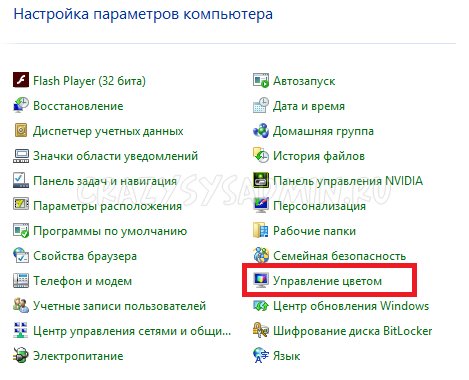
- В строке "Устройство" выбираем нужный монитор.
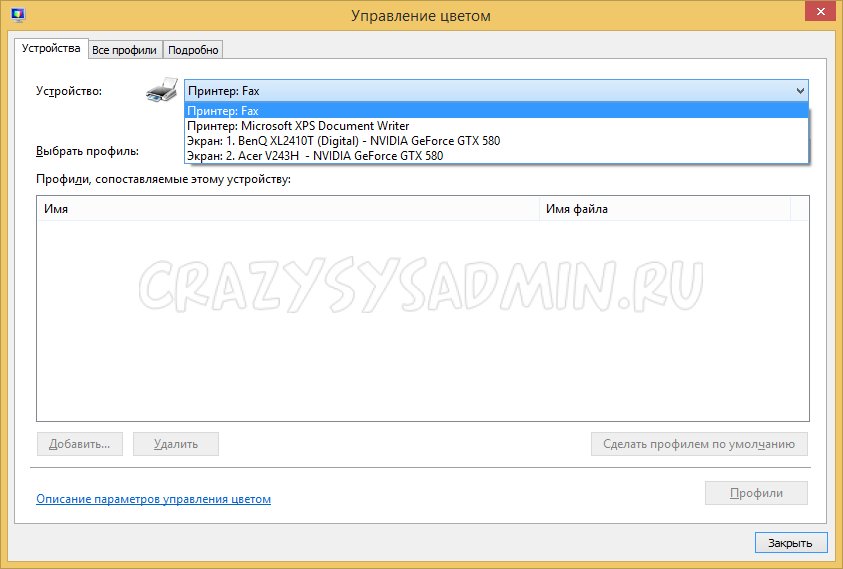
И ставим галочку "Использовать мои параметры для этого устройства".
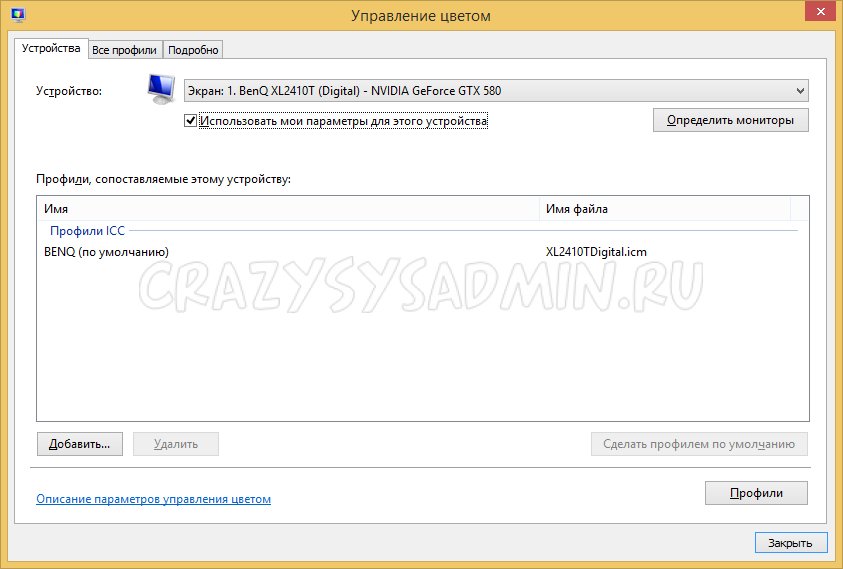
- Теперь нажимаем кнопку "Добавить".
В открывшемся окне ищем нужный ICC профиль, который был до этого скопирован в папку Windows\system32\spool\drivers\color. Если же его там нет, то можно воспользоваться кнопкой "Обзор"".
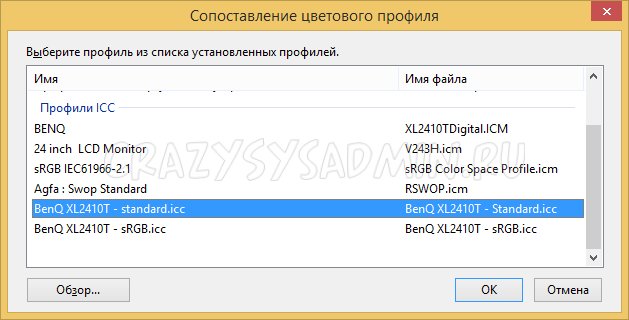
Выбрав нужный профиль, нажимаем ОК, затем в предыдущем окне нажимаем кнопку "Сделать профилем по умолчанию".
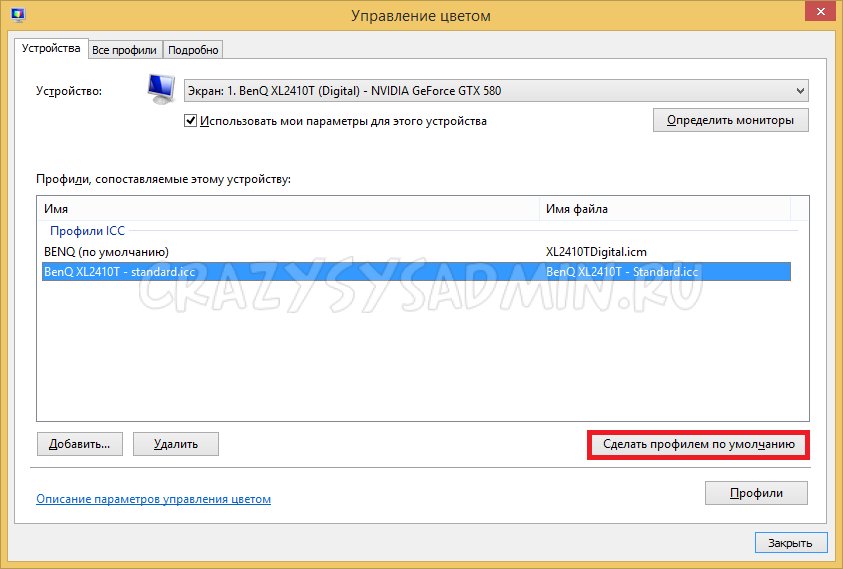
- Теперь открываем вкладку "Подробно", и там нажимаем на кнопку "Изменить параметры по умолчанию".
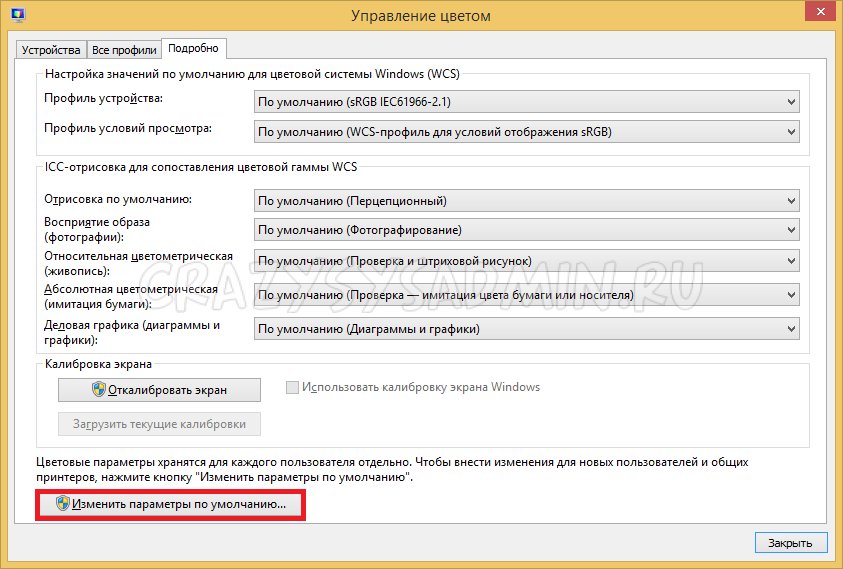
Откроется уже знакомое окно со списком устройств. Сразу переходим на вкладку "Подробно", и там отмечаем галочкой пункт "Использовать калибровку экрана Windows".
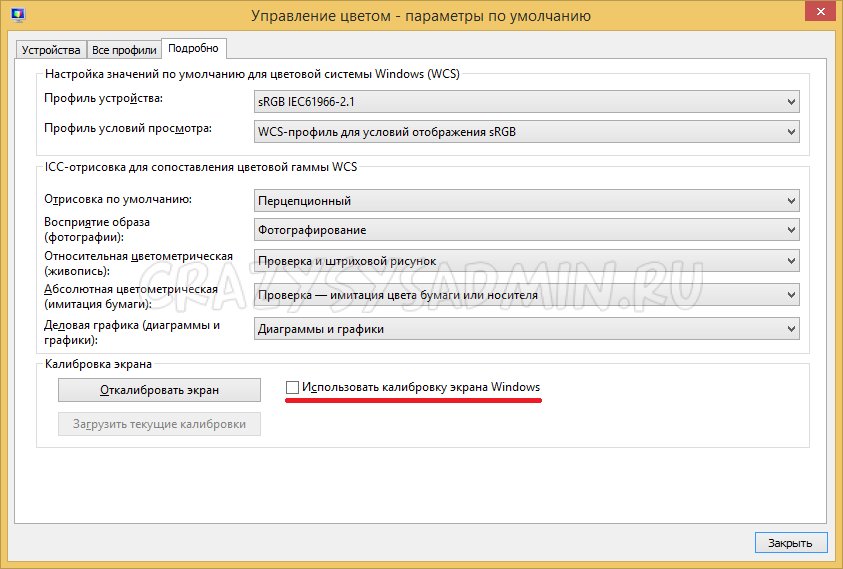
После этого icc профиль будет загружен и назначен нужному устройству.
Добавить комментарий